简述ppt是什么意思以及如何制作
分类:电脑知识 发布时间:2023-04-12 10:40:06
在我们的工作以及生活当中,其实使用PPT还是比较常见的,可以提高我们的工作效率,但是现在很多人依然不知道怎么使用PPT,不知道ppt是什么意思以及如何制作,下面小编将会详细给大家讲解。
工具/原料:
系统版本:Windows10系统
品牌型号:联想yoga13
软件版本:MicrosoftPowerPoint2007
ppt是什么意思呢?
ppt其实就是指PowerPoint。 PPT能够用来制作文件或者文档或者是完整的动画。很多白领人士会借用PPT来进行工作,或者呈现工作方案等等。
使用MicrosoftPowerPoint2007制作ppt:
1.首先双击打开MicrosoftPowerPoint2007年,打开后点击菜单栏界面中的设计,出现以下主题,选择预定的主题(最快制作ppt的好方法模板)。
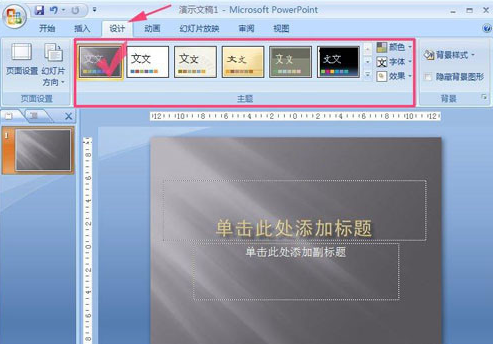
2.接着添加主题标题文本。在这里,选择刚刚的主题会有ppt做的样式文字,对那些不懂得使用的用户很有帮助。
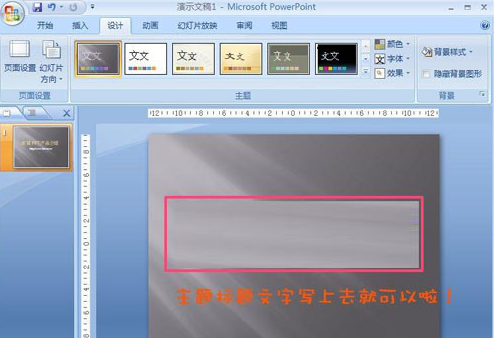
3.然后右击左边预览幻灯片的空白部分,点击新建幻灯片。
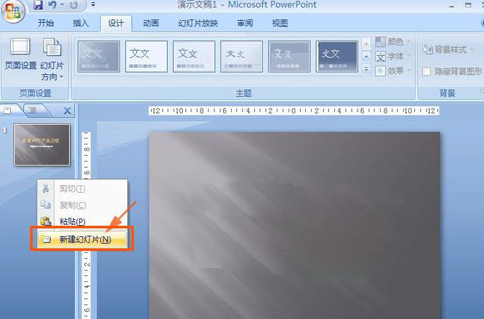
4.出现之后按原ppt板式添加产品介绍文档,点击就可以写出。
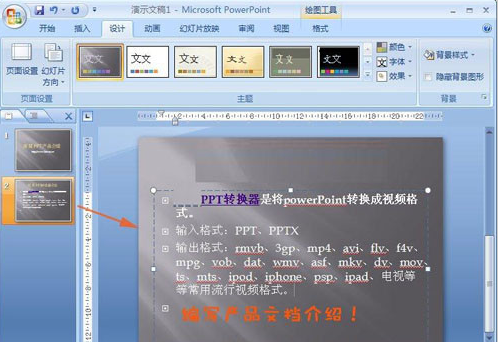
5.然后添加产品介绍图片:再创建一个幻灯片-插入-图片(当然也可以在模板中找到一个图片按钮,点击添加)
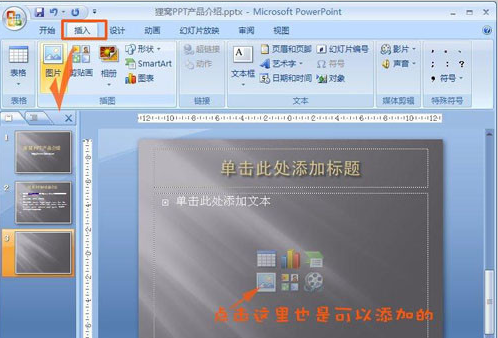
6.接着选择弹出的文件窗口中要插入的图片,点击确定,开始调整图片大小。
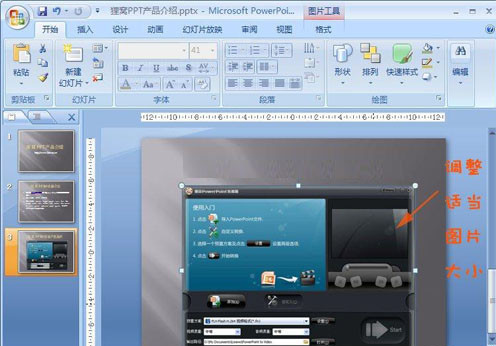
7.总结ppt制作教程中的各种问题,接着设置每个ppt演示的动画,让ppt更加精致有活力。选择菜单栏中的动画-切换方案,在里面的款式中选择自己喜欢的类型,每个幻灯片设置一次,又或者点击所有应用。

8.最后,点击保存后,即可成功制作一个精美而充满活力的ppt文档。
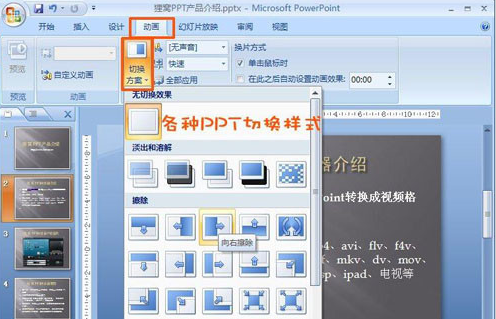
总结:
以上就是ppt是什么意思以及如何制作的全部内容,有需要的用户可以参考以上内容,希望可以帮助到大家。






 立即下载
立即下载







 魔法猪一健重装系统win10
魔法猪一健重装系统win10
 装机吧重装系统win10
装机吧重装系统win10
 系统之家一键重装
系统之家一键重装
 小白重装win10
小白重装win10
 杜特门窗管家 v1.2.31 官方版 - 专业的门窗管理工具,提升您的家居安全
杜特门窗管家 v1.2.31 官方版 - 专业的门窗管理工具,提升您的家居安全 免费下载DreamPlan(房屋设计软件) v6.80,打造梦想家园
免费下载DreamPlan(房屋设计软件) v6.80,打造梦想家园 全新升级!门窗天使 v2021官方版,保护您的家居安全
全新升级!门窗天使 v2021官方版,保护您的家居安全 创想3D家居设计 v2.0.0全新升级版,打造您的梦想家居
创想3D家居设计 v2.0.0全新升级版,打造您的梦想家居 全新升级!三维家3D云设计软件v2.2.0,打造您的梦想家园!
全新升级!三维家3D云设计软件v2.2.0,打造您的梦想家园! 全新升级!Sweet Home 3D官方版v7.0.2,打造梦想家园的室内装潢设计软件
全新升级!Sweet Home 3D官方版v7.0.2,打造梦想家园的室内装潢设计软件 优化后的标题
优化后的标题 最新版躺平设
最新版躺平设 每平每屋设计
每平每屋设计 [pCon planne
[pCon planne Ehome室内设
Ehome室内设 家居设计软件
家居设计软件 微信公众号
微信公众号

 抖音号
抖音号

 联系我们
联系我们
 常见问题
常见问题



